Mai mulți utilizatori de iPod touch, iPad și iPhone au raportat următorul mesaj de eroare atunci când încercau să acceseze iTunes Store, App Store, aplicația Mail sau un site web: Certificatul pentru acest server este nevalid . De asemenea, este posibil să vedeți că eroarea nu poate verifica identitatea serverului.
Urmați aceste sfaturi rapide atunci când primiți erori de certificat pe iPhone, iPad sau iPod
- Reporniți dispozitivul
- Închideți forțat aplicația și lansați-o din nou
- Actualizați setările de dată și oră ale dispozitivului pentru a seta automat
- Pentru probleme cu aplicația Mail, ștergeți contul și adăugați-l înapoi
- Resetați toate setările de pe dispozitiv
Ce este un certificat?
Un site web securizat care criptează date trebuie să obțină un site sau un certificat de gazdă de la o autoritate de certificare de încredere (CA) pentru a verifica dacă site-ul este într-adevăr sigur. Aceste certificate de securitate fac parte din protocolul HTTPS (HyperText Transfer Protocol Secure), conceput pentru a cripta toate datele care călătoresc înainte și înapoi între un server și browserul unui utilizator.
Practic, un certificat asigură faptul că datele dvs. sunt într-adevăr criptate, astfel încât toate informațiile pe care le furnizați sunt păstrate private.
Aceste erori indică faptul că un site web sau un server nu este de încredere, deci nu introduceți niciodată informații personale private, confidențiale sau sensibile dacă vedeți aceste tipuri de erori de certificat.
Ce sunt erorile de certificat, cum ar fi certificatul pentru acest server nu este valid?
Găsiți erori de certificat atunci când există o problemă cu utilizarea unui certificat de către un site sau un server.
Unul dintre cele mai frecvente motive pentru erorile de certificat este atunci când data și ora dispozitivului sau computerului sunt incorecte
Din fericire, aceasta este o soluție ușoară.
Verificați data și ora iPad, iPhone sau iPod touch accesând Setări> General> Data și ora . vă recomandăm să activați Set automat în loc să introduceți manual.
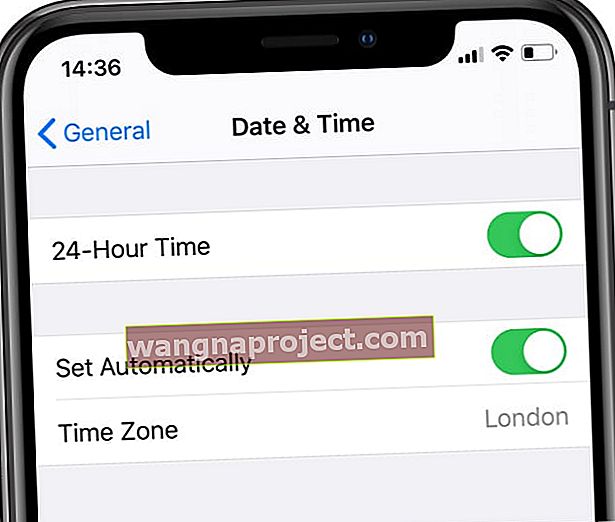 Activați „Setați automat” și selectați fusul orar.
Activați „Setați automat” și selectați fusul orar.
Pentru Mac-uri, accesați Preferințe sistem> Data și ora și bifați caseta pentru Setați data și ora automat .
Așteptați-l și vizitați site-ul sau aplicația mai târziu
Dacă continuați să vedeți eroarea după actualizarea datei și orei, este posibil ca certificatul să fi expirat și să necesite reînnoire.
Nu continuați cu site-ul până când nu a dispărut avertismentul privind certificatul.
Deoarece aceasta este o problemă cu serverul sau site-ul web, nu puteți face altceva decât să așteptați reînnoirea certificatului.
Dezactivați sau resetați avertismentul fraudulos al site-ului Safari
Dacă aveți încredere că site-ul este sigur sau că este propriul site / blog, puteți dezactiva avertismentele Safari.
Când activați Avertismentul fraudulos pe site, Safari afișează un avertisment dacă un site este suspectat de phishing sau de alt comportament fraudulos. Când navigați cu această funcție activată, Safari poate verifica adresa site-ului cu Navigare sigură Google pentru a se asigura că nu este frauduloasă.
Deși nu îl recomandăm, puteți dezactiva avertismentele privind site-urile frauduloase din Safari accesând Setări> Safari , apoi dezactivând avertismentul privind site-urile frauduloase .
O opțiune mai bună este resetarea!
- Pe dispozitiv, accesați Setări> Safari> dezactivați avertismentul fraudulos pe site
- Reporniți dispozitivul
- Reveniți la aceleași setări și activați din nou avertismentul privind site-ul web fraudulos
- Testați din nou site-ul sau aplicația
Vedeți acest certificat pentru acest server este o eroare nevalidă pe un Mac?

Verificați dacă un certificat este valid folosind Keychain Access
Utilizați Asistentul de certificate pentru Mac în accesul la breloc pentru a evalua un certificat uitându-vă la politica sa de încredere și pentru a determina dacă este valid.
- Deschideți Keychain Access din folderul Aplicații> Utilitare Mac
- Alegeți certificate din lista de categorii
- Faceți dublu clic pe certificatul pe care doriți să îl evaluați
- Mergeți în meniul de sus și alegeți Acces la cheie> Asistent certificat> Evaluați numele certificatului
- Selectați o politică de încredere
- Faceți clic pe Continuare
Sfaturi pentru cititori 
- Pentru probleme legate de contul de e-mail, accesați Setări> Parole și conturi> atingeți contul de e-mail specificat> Avansat> dezactivați Utilizați SSL



